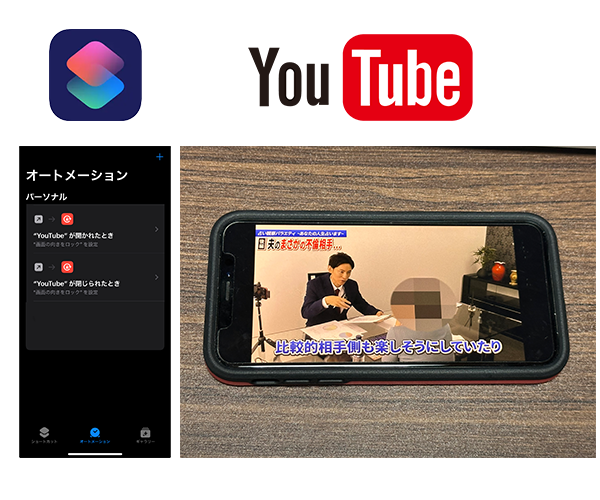浜松を中心とした静岡県でパソコンやスマホのトラブル解決・サポートをしているMIRAISEの金子です。
皆さんはiPhoneでyoutubeの動画を閲覧する機会があるかと思いますが、その時iPhoneの画面をロックしていてもyoutube閲覧時に自動で画面のロックを解除できるのはご存知でしょうか?
通常iPhoneの画面をロックしている場合、スマホを横にしても「縦画面」で固定されているためフルスクリーンで見るには下記のように「全画面表示ボタン」を都度タップする必要があるため毎度この操作を行うのは正直面倒に感じます。
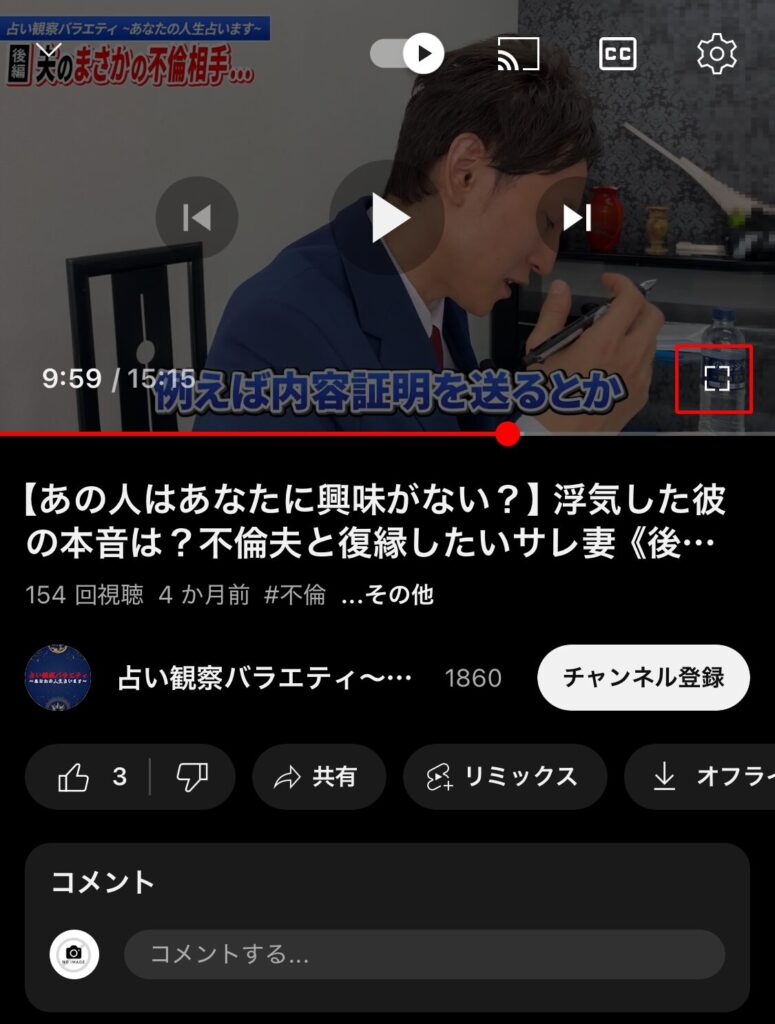
※参照動画 占い観察バラエティ〜あなたの人生占います〜
https://youtu.be/_B5Scesk_ag?si=bb9_g1xV-WdKNqyX
今回はそんな時に便利な「iPhoneでyoutube視聴時に自動で画面のロックを解除する方法」をご紹介したいと思います。
今まで
・いちいち手動でフルスクリーン表示していた
・youtube視聴時に自動でフルスクリーン表示にしたかった
という方は必見です。
iPhoneでyoutube視聴時に自動で画面のロックを解除するには・・・
iPhoneでyoutube視聴時に自動で画面のロックを解除する方法は、以前何度かご紹介している「ショートカット」アプリを使用すると可能です。
「ショートカット」アプリとは
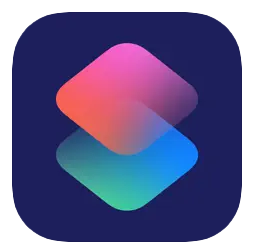
iOS14以降でiPhoneに標準で搭載されている機能で、このアプリを使用すると日頃している操作を自動で行ってくれます。
プログラミングの知識がなくても単純にアプリで〇〇をしたら☓☓をするというように設定をすれば設定したショートカットを自動で実行してくれます。
ショートカットアプリについてもっと知りたい方はネットや参考書等に詳しく記載されているので拝見していただけたらと思います。
iPhoneでyoutube視聴時に自動で画面のロックを解除する方法
youtubeを視聴時に「画面ロックを解除」という条件と命令を設定します。
※設定の前に以下のように画面のロックがONになっていることを確認します。
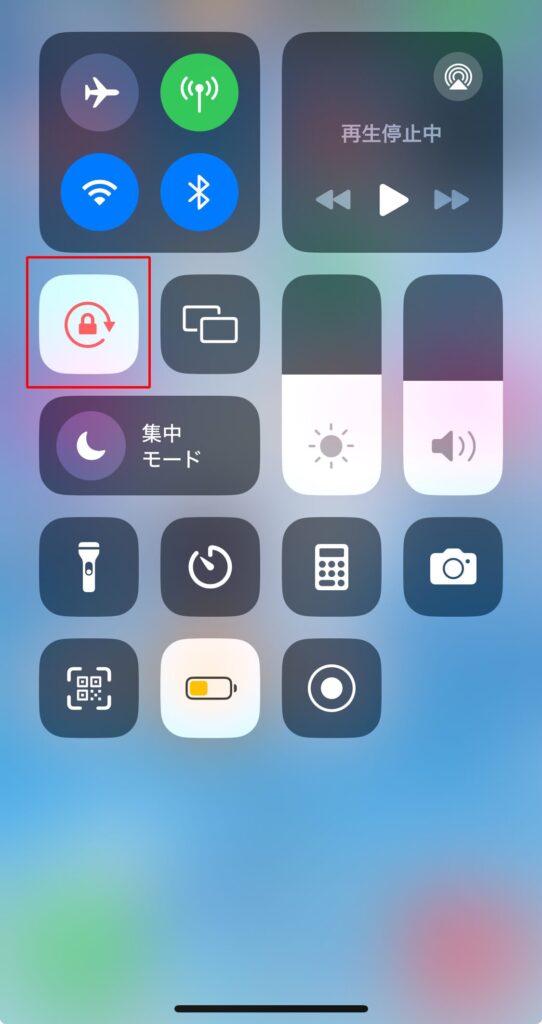
STEP1.ショートカットアプリを起動→下部のオートメーションをタップ
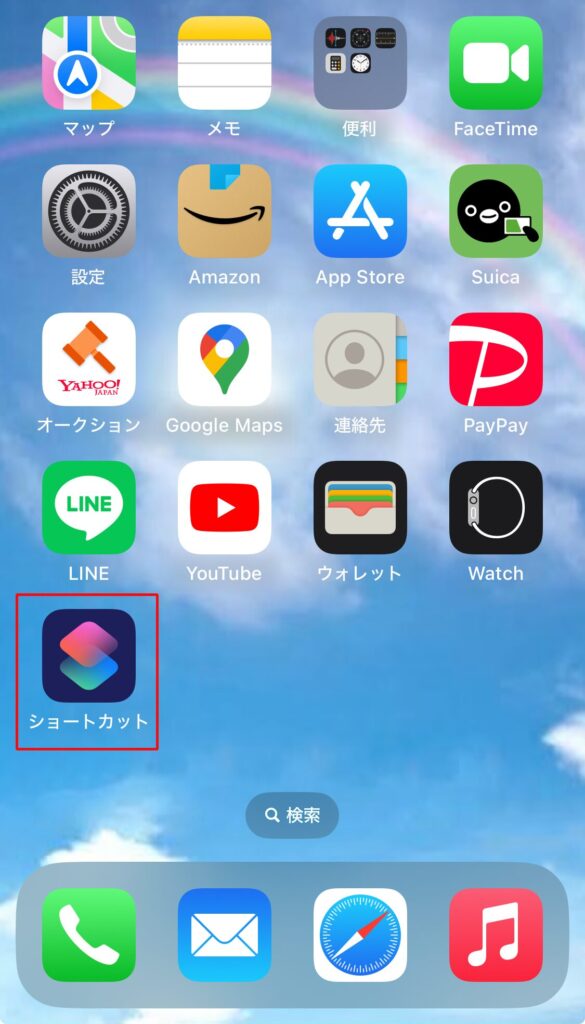
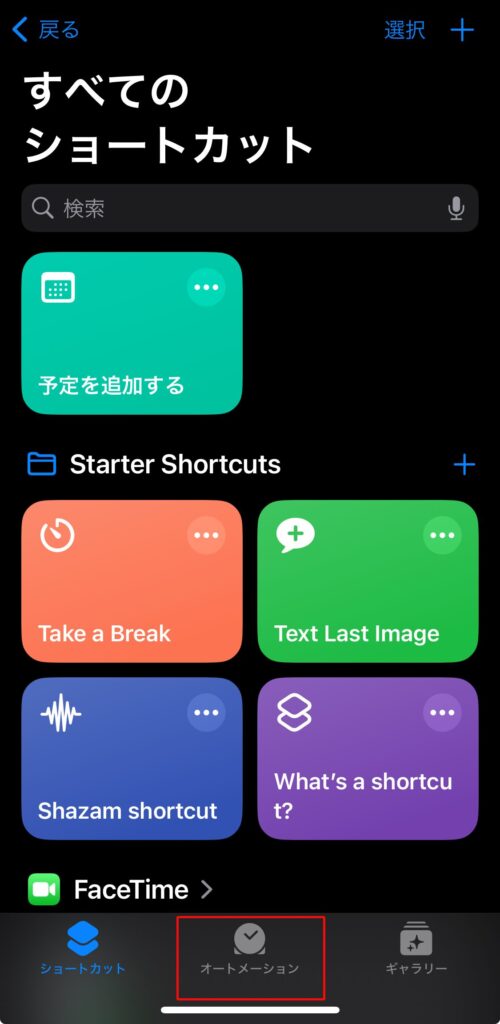
STEP2.右上の「+」をタップする
※オートメーションを作成したことがない場合は「新規オートメーション」をタップします。
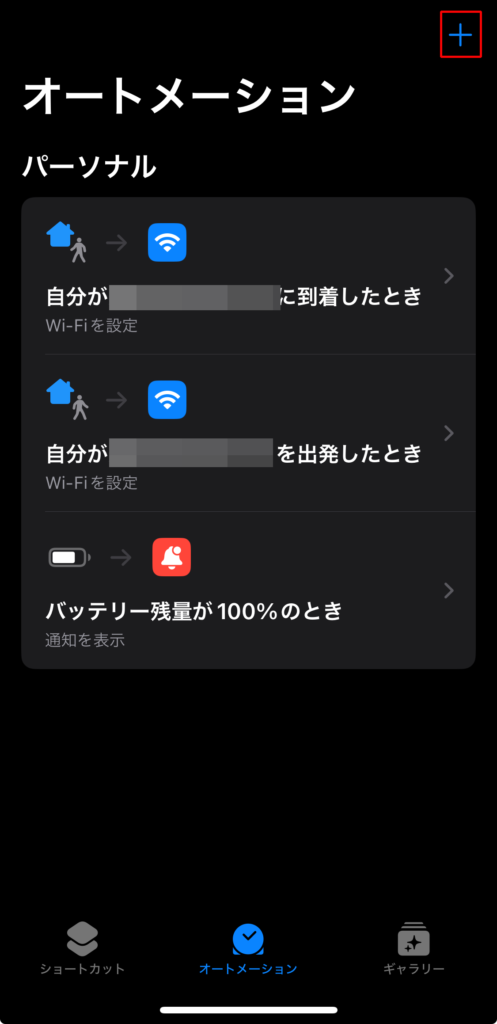
STEP3.個人用オートメーションのメニューの「アプリ」をタップします。
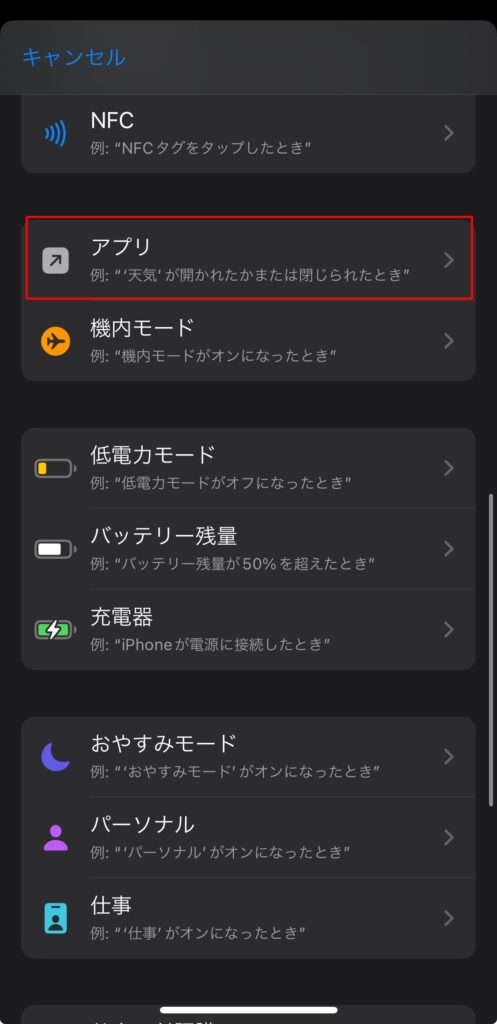
STEP4.アクションを起こすタイミングとして「開いている」「すぐに実行に」にそれぞれチェックを入れる
チェックをいれたら「次へ」をタップ
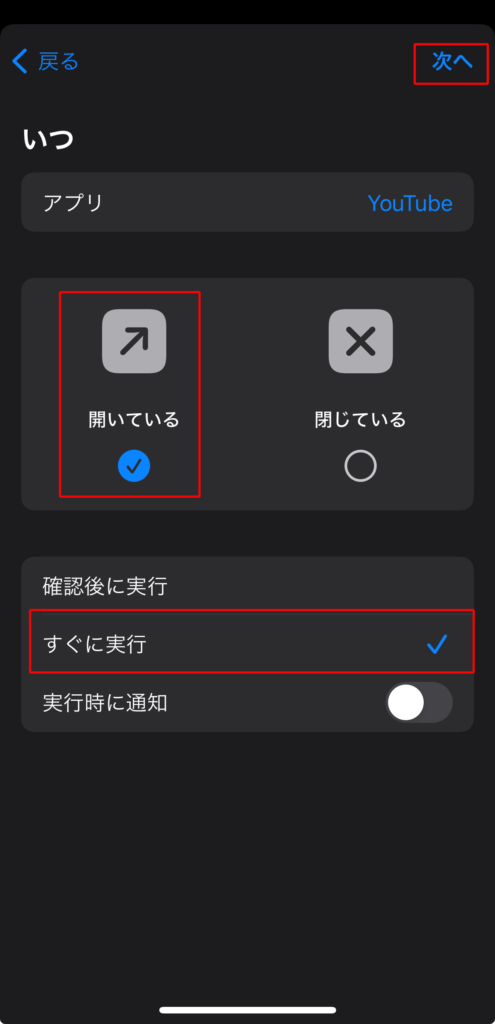
STEP5.その次にアプリを選択。今回はYouTube視聴時なのでYoutubeを選択肢「完了」をタップ
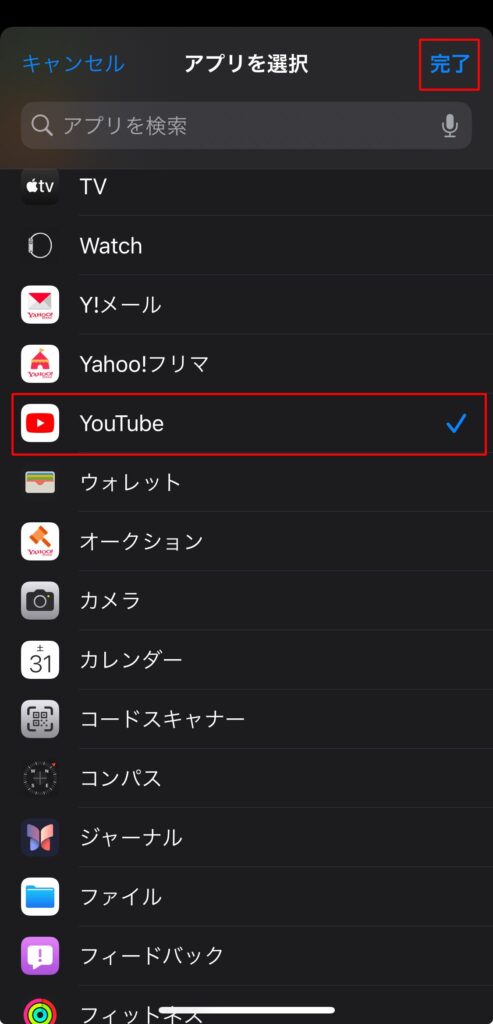
STEP6.「画面の向きをロックに設定」→画面の向きを「オフ」に変更し「完了」をタップ
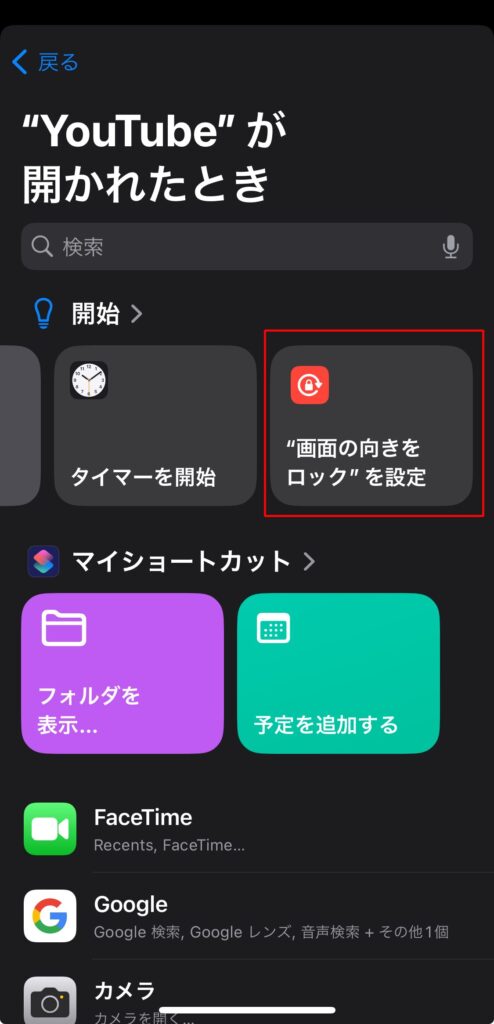
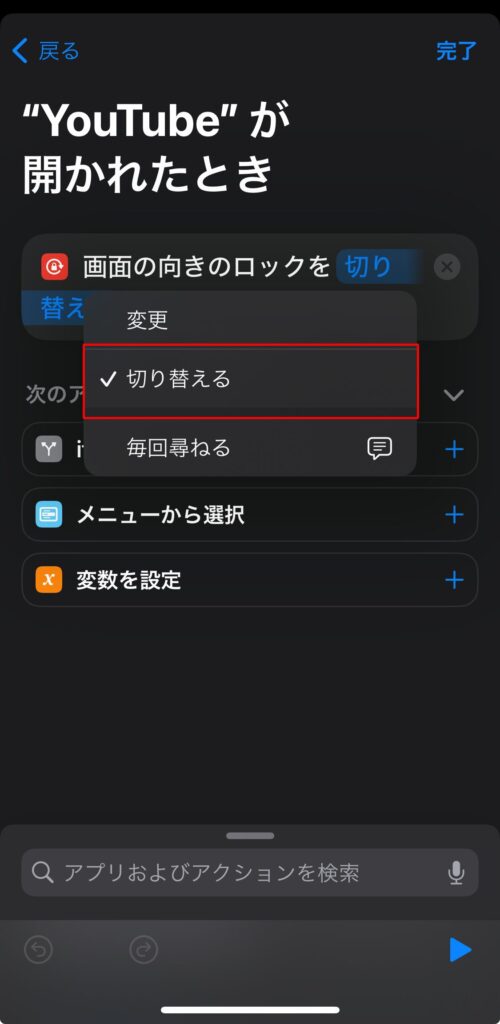
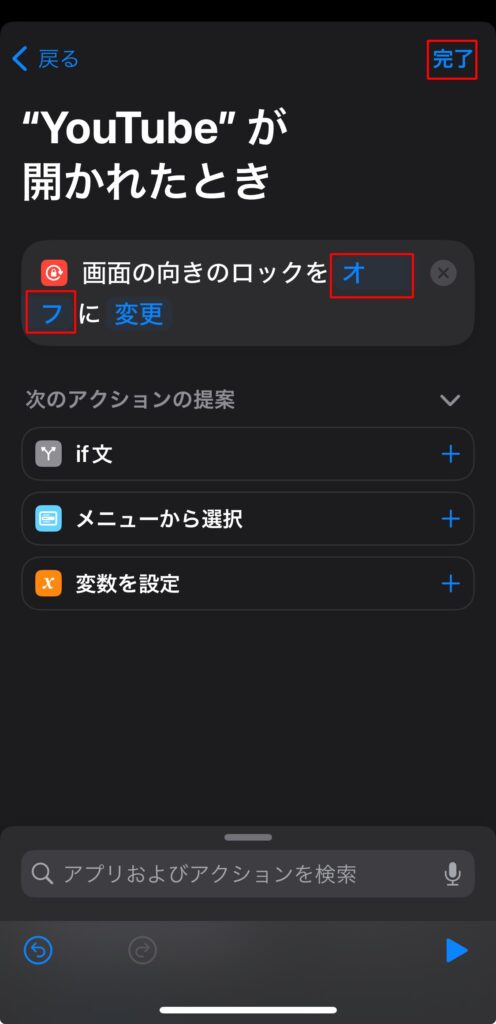
※STEP5.までで条件(Youtubeアプリを開いた時に)が設定できたので、STEP6では実行内容となる「画面の向きのロックをオフにする」命令を設定します。
<YouTubeアプリを閉じた時に画面のロックをONにするというオートメーションを作成する>
YouTubeアプリを起動した時に画面のロックをオフにするとロックが解除されたままとなるため、再度画面のロックをONにしたい場合、新規でオートメーションを作成する必要があります。
1.STEP4.の内容を「閉じている」「すぐに実行」をチェックを入れて条件を設定
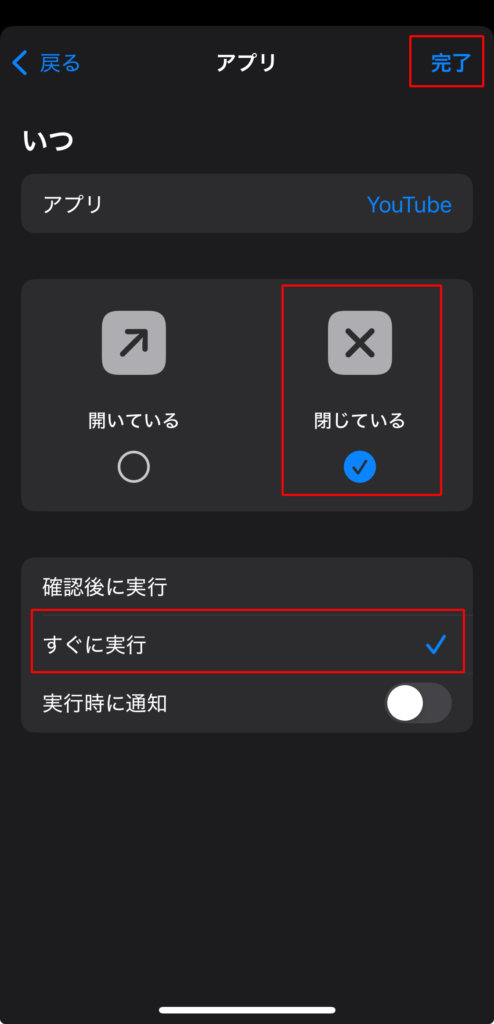
② STEP6.の「画面の向きをロックに設定」→画面の向きを「オン」に変更し「完了」をタップ
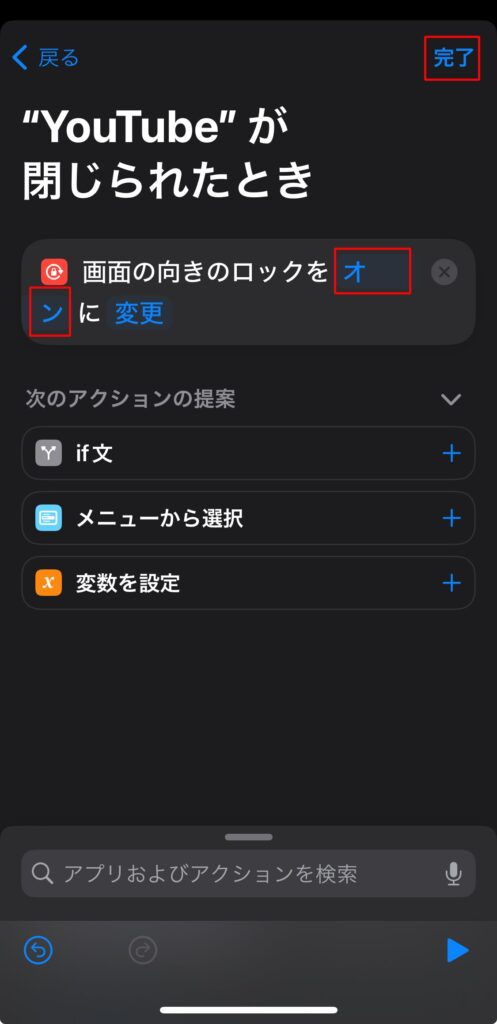
STEP7.オートメーションのページにメニューが追加される。
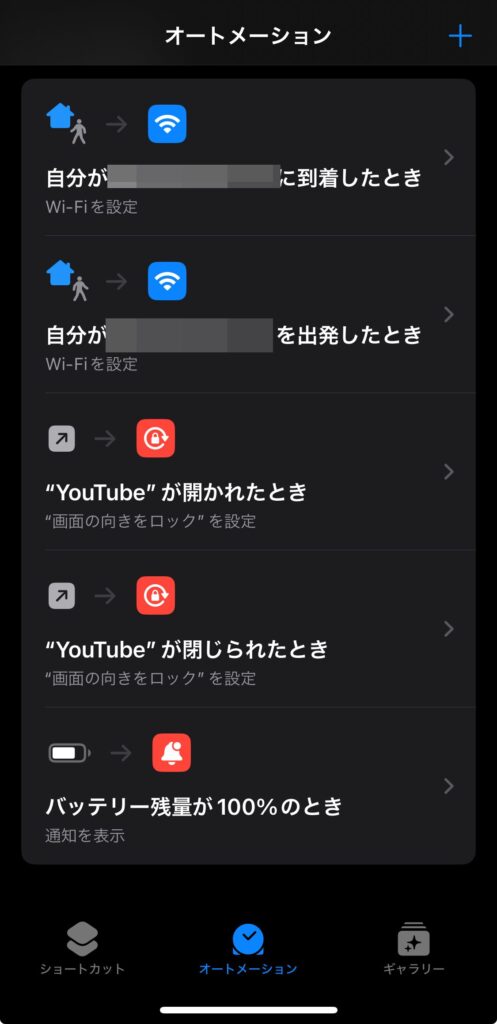
設定完了後、実際にYoutubeアプリを起動しiPhoneを横にすると画面が勝手に回転しフルスクリーン表示となります。
※iPhoneのコントロールセンターを確認すると画面のロックがオフとなっています。

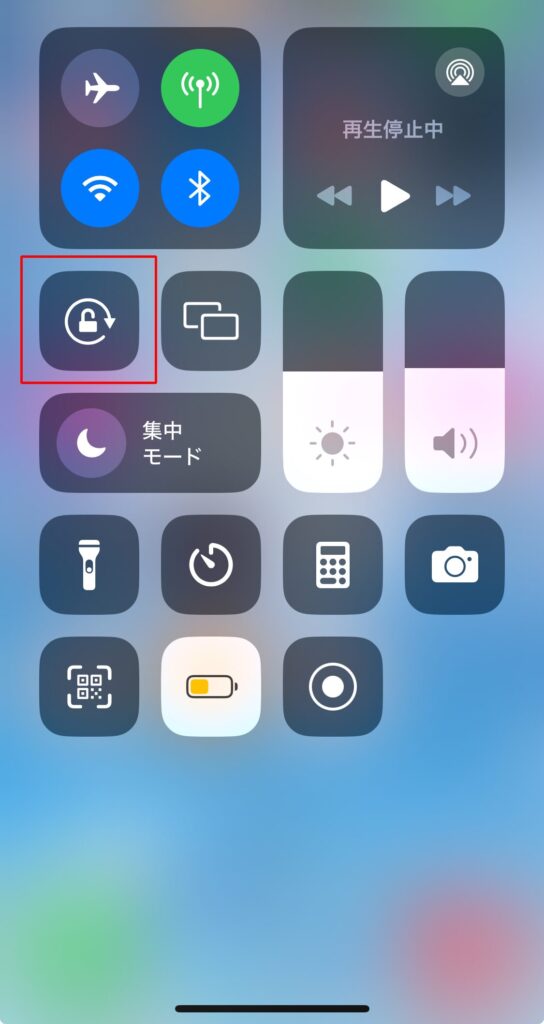
YouTubeアプリを閉じると画面のロックはONに戻ります。
まとめ
iPhoneでyoutube視聴時に自動で画面のロックを解除する方法
・「ショートカットアプリ」を使用する
・ショートカットの「オートメーション」機能で条件と実行内容を指定する
・YouTubeアプリを開くと画面ロックがオフの状態のままとなる
・通常時は画面をロックをしたままにする場合別途オートメーションを作成する
(YouTubeアプリを閉じると画面ロックが有効になる内容)
いかがでしたでしょうか?
オートメーション機能があればで条件と実行内容を設定すればYouTubeアプリを開いているときだけ画面のロックを解除し閉じたら画面のロックをオンにできます。
1度設定してしまえばそれ以降は「全画面表示ボタン」をタップする必要はなくiPhoneを横にするだけでフルスクリーンにできるためとても便利です。
簡単な設定で今までの煩わしさから解放されるのでYouTubeアプリをよく使われる方は是非お試しいただければと思います。